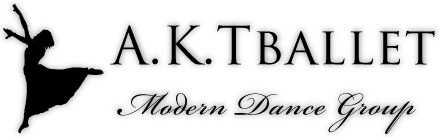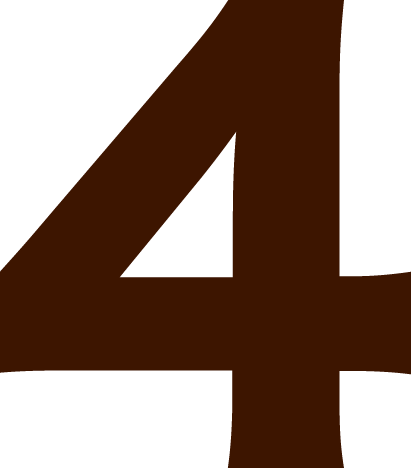![]() 1営業日以内にご連絡いたします!※入力項目はすべて必須となります
1営業日以内にご連絡いたします!※入力項目はすべて必須となります


AKTバレエのオンラインレッスンとは、オンライン上で当教室のレッスンを受けることができるオンラインサービスです。ご自宅にいながら講師から学ぶことが出来るので安心してご利用していただだくことが出来ます。今まで気になってはいたけれど、ご自宅から遠い方や、バレエ教室と聞いてついていけるか不安だった方、時間がなかなか取れないけど少し運動したい方等、おうちに居ながら少し空いた時間で丁寧なレッスンを受けられるチャンスです。
オンラインレッスンの流れ
-
STEP 01
オンラインレッスンをご希望の方はフォームの該当箇所を入力し、お問い合わせ下さい。

-
STEP 02
日程を調整し、まずは無料相談を行い、お客様に最適なレッスンのご提案をいたします。

-
STEP 03
レッスン内容に納得頂きましたお客様には、ご予約日をお伺いし、日程を決めていきます。

オンラインレッスンはご自宅にいながら当教室のレッスンが受けられる、オリジナルのサービスです。
レッスンのご提案にご納得を頂くまでは費用は一切かかりませんので、是非お気軽にご相談下さい。
こんなお悩みありませんか?
自宅から
通うのが大変
興味はあるけど
時間が無くて相談に行けない
健康のために
バレエを習ってみたい
-
MOVIE 01

静岡市清水区にあるAKTバレエでは、3歳から大人までモダンバレエのレッスンと、ストレッチのクラスを中心に指導を行っています。楽しいレッスンで柔軟な身体を情操豊かな心を育てていきます。
-
MOVIE 02

代表である伴野香澄のプロフィール動画です。バレエを始めたきっかけ等ご紹介しています。ほんの少しでもバレエに興味がある方、一緒にバレエをはじめてみませんか?
-
MOVIE 03

AKTバレエでは、「音に合わせて楽しく踊ること」や「ひとりひとりの個性を活かすこと」を大切にしながら日々レッスンに励んでいます。実際のレッスン風景をご覧ください。
-
MOVIE 04
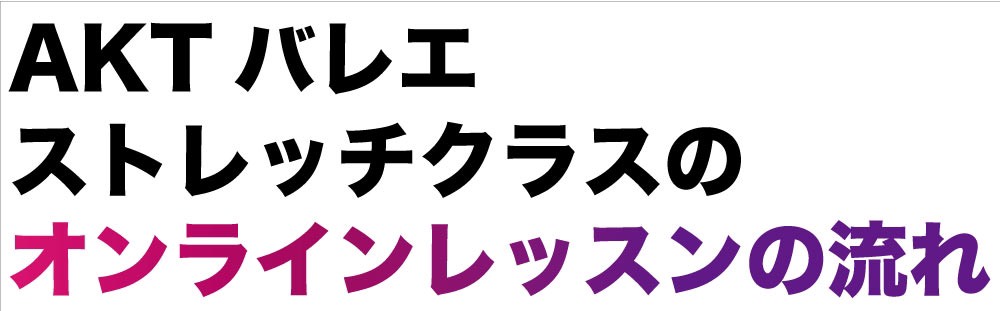
当教室のオンラインレッスンはZOOMにて行います。この動画ではオンラインレッスンを受けるまでの流れや、注意点等ご紹介しています。
-
MOVIE 05

「バレエを習おうとおもったきっかけ」や「AKTバレエを選んだ理由」等、実際にAKTバレエに通われている4人の生徒さんにインタビューを行いました。
-

当教室では少人数でレッスンを行っており、講師とのコミュニケーションも取りやすい教室なので安心してバレエを始められます。
-

発表会もコンスタントに開催しているため、モチベーションも維持しやすく楽しみながらステップアップできます。
-

当教室では健康的に美しく身体作りをしたいという方へ向けた『ストレッチクラス』があります。柔軟性を高め、身体のコンディションを整えていきましょう。
-

日々のレッスンや発表会を通じて、努力の大切さや忍耐力・集中力・リズム感・礼儀作法などを学ぶことができます。
オンラインレッスンで出来ること
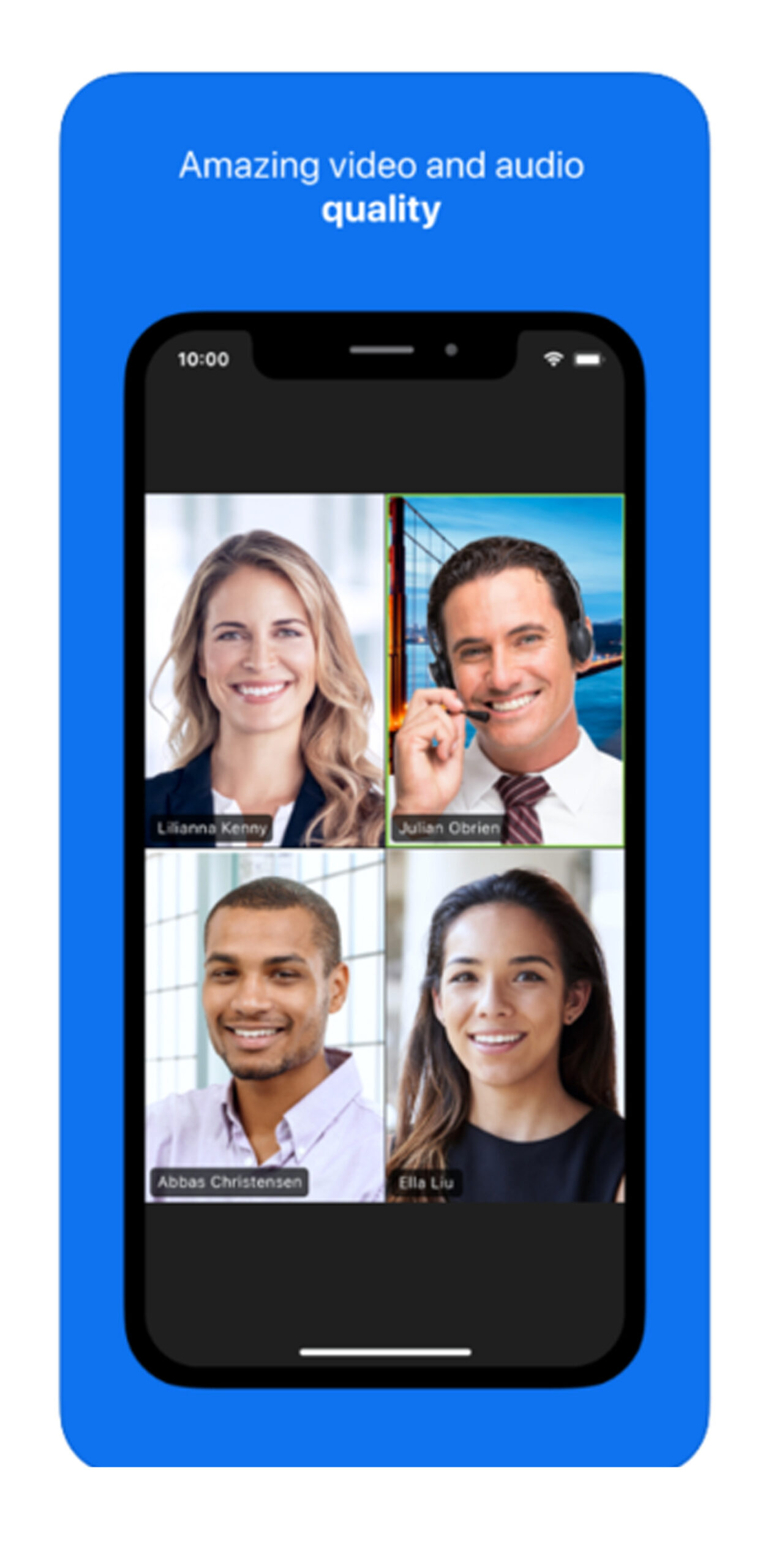
- 1. どなたでもサービスが使えます
- 2. 会員登録や情報の入力必要もありません
- 3. ブラウザからページを開けます
- 4. 同時に複数人が参加できます
- 5. ネット環境があれば誰でも出来ます
- 6. 画面の共有ができます
- 7. お好きな時間に参加できます
スマートフォン・タブレットの場合
-
STEP 01

オンラインレッスンまでに会議アプリ「ZOOM Cloud Meetings」をダウンロードしてください。
-
STEP 02

事前にメールでお送りさせていただいたURLをタップし、「このページをZOOMで開きますか?」と表示されるので、開くをタップしてください。
-
STEP 03

ZOOMで表示させる名前を入力してください。※表示させるためなので、簡易的で結構です。
-
STEP 04

ビデオ付きで参加をタップしていただくと、オンラインレッスンが開始されます。
パソコンの場合
-
STEP 01

事前にメールでお送りさせていただいたURLをクリックしてください。
-
STEP 02

ZOOMのダウンロード画面になります。ダウンロードを「実行」をクリックしてください。
-
STEP 03

ミーティングに参加するをクリックしていただき、ZOOMに表示させるお名前を入力してください。
※表示させるためなので、簡易的で結構です。 -
STEP 04

「コンピューターでオーディオに参加」をクリックしていただくと、オンラインレッスンが開始いたします。